Terkadang ukuran file yang diperlukan untuk transfer dapat melebihi ukuran media eksternal, dalam banyak kasus bahkan peningkatan kompresi tidak akan membantu dalam situasi tersebut. Tetapi Anda selalu dapat membagi file menjadi beberapa bagian dan mentransfernya ke beberapa media (disk) atau, sebagai alternatif, satu per satu.

instruksi
Langkah 1
Untuk membagi file menjadi beberapa bagian, Anda memerlukan program pengarsipan khusus. Yang paling populer dan dapat diakses untuk tujuan ini adalah WinRar. Anda mengunduhnya:

Langkah 2
Instal program dengan hak administrator (jika Anda memiliki Windows 7).
Langkah 3
Jalankan programnya. Di jendela yang menampilkan konten disk komputer Anda, temukan dan sorot file atau folder yang Anda butuhkan.
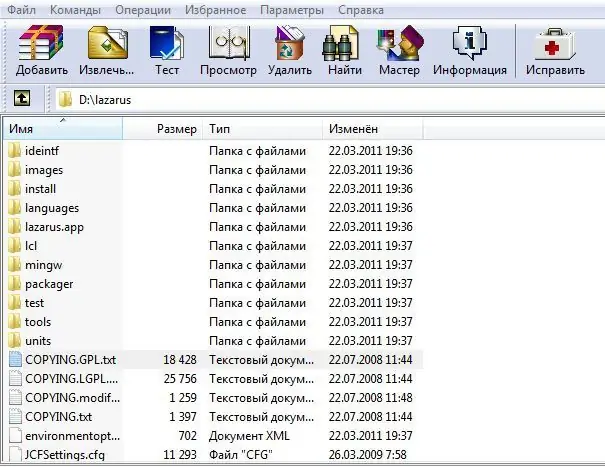
Langkah 4
Klik pada bilah alat "Tambah".
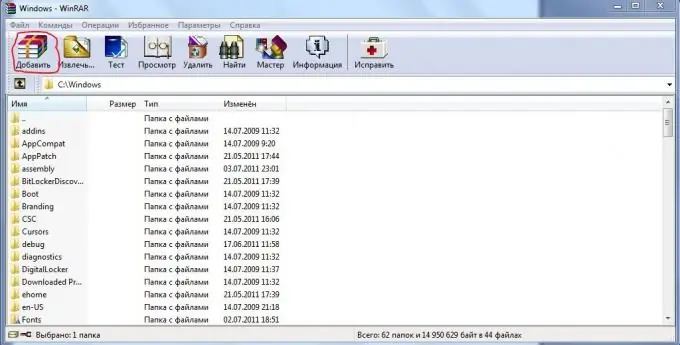
Langkah 5
Sebuah jendela terbuka di mana Anda dapat menyempurnakan format arsip masa depan, atau arsip. Untuk membagi file atau folder menjadi beberapa bagian, atur baris "Divide into volumes in size (in bytes)". Pilih ukuran one piece yang paling cocok untuk Anda.
Langkah 6
Konfigurasikan parameter tambahan (lihat catatan), jika diperlukan, dan klik OK.
Langkah 7
Anda sedang menunggu pengarsipan selesai.

Langkah 8
Bagian zip dari file Anda secara default akan ditempatkan di direktori dengan file bernama ".part.".
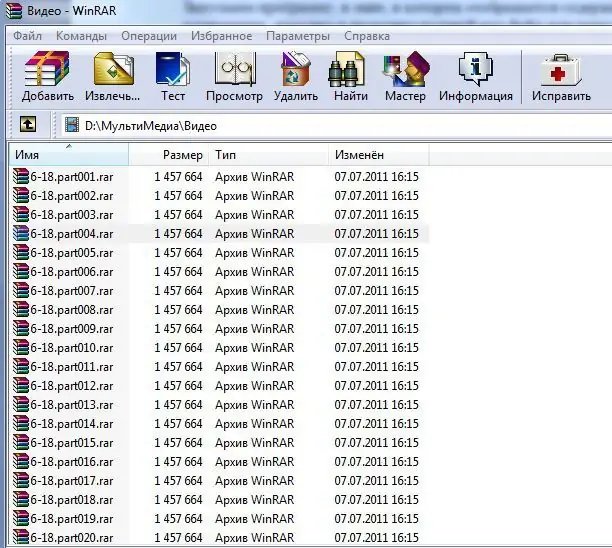
Langkah 9
Untuk kemudian menghubungkan semua bagian bersama-sama, Anda perlu mentransfer semua bagian ke dalam satu folder dan memilih membongkar bagian pertama (part1). Hasilnya adalah file asli.






